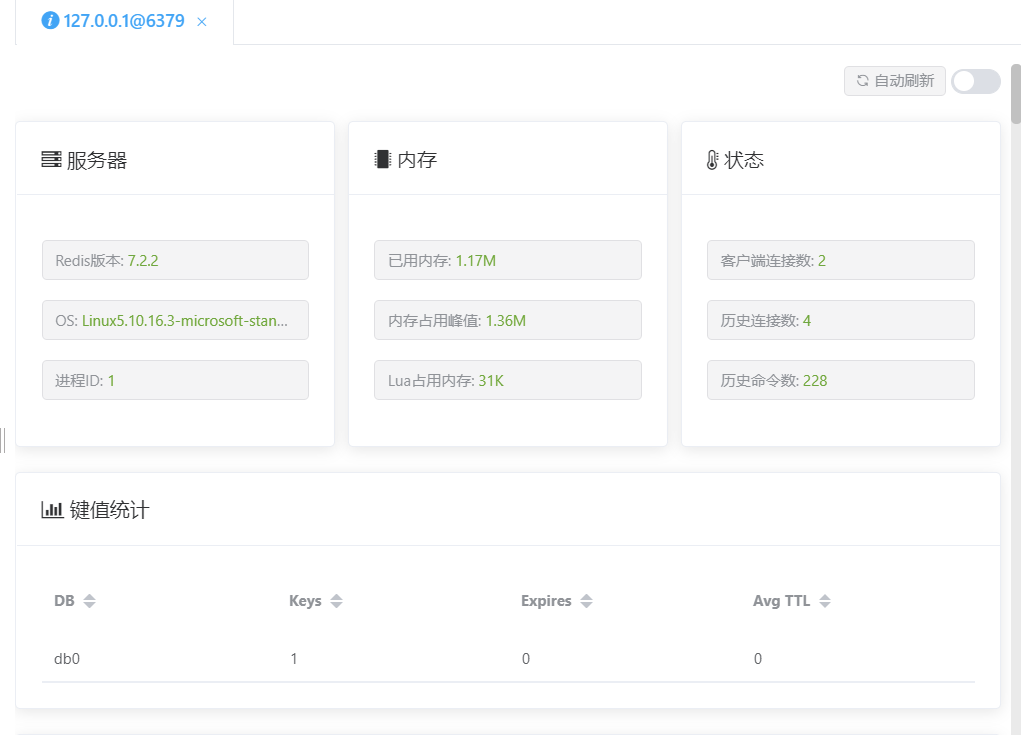ubuntu下迁移home目录至新的分区教程详解
前言
首先声明一下,因为此教程涉及到用户重要资料数据,所以操作前:
- 数据无价,请一定要先备份!
- 数据无价,请一定要先备份!
- 数据无价,请一定要先备份!
如果你有以下的烦恼:
- 当初装系统的时候,忘记分
/home目录; - 当初装系统的时候,
/home分区分了较小的空间; - 用了Ubuntu一段时间后,发现
/home所在的磁盘即将爆满,但是磁盘没有可以拓展的空间
因此,为了解决磁盘 爆满 的问题,只能将数据“搬家”了,下面是整个“搬家”的过程。
正文
1、检测新硬盘
在插入新硬盘之前,我们需要检测硬盘是否被识别。可以使用以下命令检查:
sudo fdisk -l
如果新的硬盘识别不出来,可以尝试重启系统之后再次检查。
2、格式化新分区
在对新硬盘进行分区之后,需要对新分区进行格式化。可以使用以下命令对新分区进行格式化:
sudo mkfs.ext4 /dev/sdb5
其中,/dev/sdb5 是新分区的设备文件名,ext4 是要使用的文件系统类型。如果要使用其他文件系统类型,可以将 mkfs.ext4 替换成相应的文件系统类型,如 mkfs.ntfs 。
3、挂载新分区
在对新分区进行格式化之后,需要将其挂载到系统目录下才能使用。可以使用以下命令挂载新分区:
sudo mkdir /home_data
sudo mount /dev/sdb5 /home_data
注意:
如果你想要挂载一个新的硬盘作为磁盘使用,那么到这里就可以了。
只不过,需要每次开机后都执行一下 挂载 命令。
将挂在添加到启动挂在文件中就会开机自动挂载
/etc/fstab,在文件中增加一行:
/dev/sdb5 /home_data ext4 defaults 0 2其中:
- /dev/sdb5:要挂载的硬盘
- /home_data:挂载目录
- ext4:磁盘类型
- defaults:所有选项全部使用默认配置,包括rw, suid, dev, exec, auto, nouser,和 async。
- 0:dump 工具通过它决定何时作备份. dump 会检查其内容,并用数字来决定是否对这个文件系统进行备份。 允许的数字是 0 和 1 。0 表示忽略, 1 则进行备份。大部分的用户是没有安装 dump 的 ,对他们而言 应设为 0
- 2:fsck选项,fsck命令通过检测该字段来决定文件系统通过什么顺序来扫描检查,根文件系统/对应该字段的值应该为1,其他文件系统应该为2。若文件系统无需在启动时扫描检查,则设置该字段为0。
4、拷贝数据
将 /home 目录下的所有文件 复制/同步 到目标盘挂载的目录下(这里一定要注意加上-a,否则,复制过去文件的所有者会变成root,而且路径一定要设置正确,否则都会导致重启的时候在登陆界面无限循环,无法进入图形界面。)
sudo cp -arv /home/* /test
拷贝中,“sudo rsync -av /home/ /test” 和 “sudo cp -arv /home/* /test” 相同的效果;
sudo rsync -av /home/ /test 命令会递归复制 /home 目录及其所有子目录和文件到 /test 目录。如果 /test 目录不存在,将会创建。如果 /test 目录存在,则会将 /home 目录及其所有子目录和文件复制到 /test 目录,覆盖 /test 目录中已有的文件。sudo cp -arv /home/ /test* 命令会将 /home 目录中的所有文件和子目录逐个复制到 /test 目录。如果 /test 目录不存在,将会创建。如果 /test 目录存在,则会将 /home 目录中的所有文件和子目录复制到 /test 目录,覆盖 /test 目录中已有的文件。
以下是两条命令的详细区别:
| 参数 | rsync | cp |
|---|---|---|
| -a | 保留所有权限、所有者和时间戳信息 | 保留所有权限、所有者和时间戳信息 |
| -r | 递归复制 | 逐个复制 |
| -v | 显示详细的复制过程 | 显示详细的复制过程 |
在大多数情况下,rsync 命令是更有效的复制命令。这是因为 rsync 命令会使用传输算法来减少数据传输量。如果您需要复制大量文件或目录,rsync 命令是更好的选择。
但是,如果您只需要复制少量文件或目录,cp 命令可能更快。这是因为 cp 命令不需要使用传输算法。
5、修改启动挂载文件 /etc/fstab
# 备份原文件
sudo cp -a /etc/fstab /etc/fstab.old
查看目标盘的uuid:
sudo blkid | grep /dev/sda5
编辑 /etc/fstab 文件,将上一步查找到的uuid替换文件中的uuid。
以 uuid为:37a3d47a-875c-4072-9b0a-ce665e8d60f0, 例如:
# /etc/fstab: static file system information.
#
# Use 'blkid' to print the universally unique identifier for a
# device; this may be used with UUID= as a more robust way to name devices
# that works even if disks are added and removed. See fstab(5).
#
# <file system> <mount point> <type> <options> <dump> <pass>
# / was on /dev/sda2 during installation
UUID=9d2858b6-3e81-4b65-ade7-7167154b24ea / ext4 errors=remount-ro 0 1
# /boot/efi was on /dev/sda1 during installation
UUID=50D1-4C39 /boot/efi vfat umask=0077 0 1
# /home was on /dev/sdb during installation
## 增加这一行,将 uuid 替换为新磁盘的 uuid:
UUID=37a3d47a-875c-4072-9b0a-ce665e8d60f0 /home ext4 defaults 0 2
# swap was on /dev/sda3 during installation
UUID=eb30e557-ee8c-4831-be5f-c7f09b9ea6ec none swap sw 0 0
注意:defaults ,记得加上 s
重启, /home 目录更换成功;
注意事项
成功操作后,如果磁盘空间够用,则无需其他操作直接用即可。
如果原先的磁盘已经占用很满,但是发现数据迁移后并没有释放空间,这是因为原先的数据都还在。
如果想要释放空间(删除原先的数据),则跟随以下步骤操作:
小心谨慎操作,以防数据丢失
重启之后,可以尝试在 /home 目录中新建文件,以确定是否在期望的操作空间中。
重新挂载磁盘,确定是否成功载入目录;
如果成功,则删除原先磁盘的数据;
reference
@misc{BibEntry2023Nov,
title = {{ubuntu下迁移home目录至新的分区教程详解}},
year = {2023},
month = nov,
urldate = {2023-11-13},
language = {chinese},
note = {[Online; accessed 13. Nov. 2023]},
url = {https://www.yii666.com/blog/222168.html}
}
@misc{BibEntry2023Nov,
title = {{如何在Ubuntu中挂载新硬盘{
_
\_
_}ubuntu挂载硬盘-CSDN博客}},
year = {2023},
month = nov,
urldate = {2023-11-13},
language = {chinese},
note = {[Online; accessed 13. Nov. 2023]},
url = {https://blog.csdn.net/qq_33031419/article/details/133056014}
}
@misc{BibEntry2023Nov,
title = {{Linux文件xn–ih7c/etc/fstab-CSDN博客}},
year = {2023},
month = nov,
urldate = {2023-11-13},
language = {chinese},
note = {[Online; accessed 13. Nov. 2023]},
url = {https://blog.csdn.net/weixin_45264425/article/details/126963781}
}